解决Windows 10文件夹无法加密的问题
来源:纯净之家
时间:2024-02-20 18:51:28 404浏览 收藏
学习知识要善于思考,思考,再思考!今天golang学习网小编就给大家带来《解决Windows 10文件夹无法加密的问题》,以下内容主要包含等知识点,如果你正在学习或准备学习文章,就都不要错过本文啦~让我们一起来看看吧,能帮助到你就更好了!
在通常情况下我们的文件夹属性窗口是可以加密的,但是也有不少的用户们发现自己的文件夹加密选项是灰色的,那么这要怎么办?用户们可以直接的打开注册表编辑器然后进入到FileSystem文件夹来进行设置就可以了。下面就让本站来为用户们来仔细的介绍一下windows10文件夹不能加密问题解析吧。
windows10文件夹不能加密问题解析
1、按“Win+R”打开“运行”对话框,然后输入“regedit”打开“注册表编辑器”。
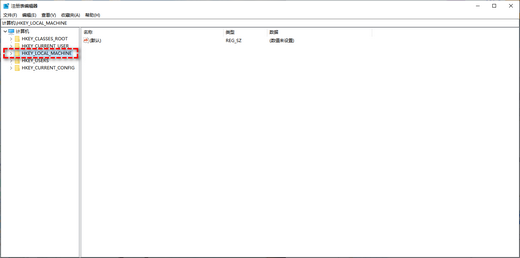
2、进入“注册表编辑器”然后转到以下目录。
HKEY_LOCAL_MACHINE \ System \ CurrentControlSet \ Control \ FileSystem
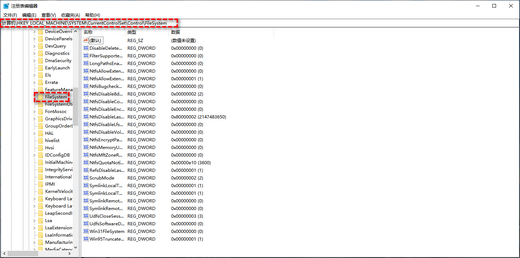
3、将“File System”展开,在右侧窗口找到名为“NtfsDisableEncryption”的文件。然后双击它,并将其值设置为“0”。
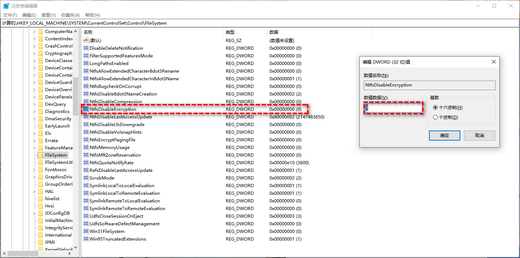
4、点击“确定”保存设置。然后找到要加密的文件,然后点击右键“属性\高级\高级属性”选项。查看加密选项是否可选。
好了,本文到此结束,带大家了解了《解决Windows 10文件夹无法加密的问题》,希望本文对你有所帮助!关注golang学习网公众号,给大家分享更多文章知识!
声明:本文转载于:纯净之家 如有侵犯,请联系study_golang@163.com删除
相关阅读
更多>
-
501 收藏
-
501 收藏
-
501 收藏
-
501 收藏
-
501 收藏
最新阅读
更多>
-
401 收藏
-
470 收藏
-
336 收藏
-
284 收藏
-
324 收藏
-
319 收藏
-
362 收藏
-
128 收藏
-
224 收藏
-
268 收藏
-
345 收藏
-
420 收藏
课程推荐
更多>
-

- 前端进阶之JavaScript设计模式
- 设计模式是开发人员在软件开发过程中面临一般问题时的解决方案,代表了最佳的实践。本课程的主打内容包括JS常见设计模式以及具体应用场景,打造一站式知识长龙服务,适合有JS基础的同学学习。
- 立即学习 543次学习
-

- GO语言核心编程课程
- 本课程采用真实案例,全面具体可落地,从理论到实践,一步一步将GO核心编程技术、编程思想、底层实现融会贯通,使学习者贴近时代脉搏,做IT互联网时代的弄潮儿。
- 立即学习 516次学习
-

- 简单聊聊mysql8与网络通信
- 如有问题加微信:Le-studyg;在课程中,我们将首先介绍MySQL8的新特性,包括性能优化、安全增强、新数据类型等,帮助学生快速熟悉MySQL8的最新功能。接着,我们将深入解析MySQL的网络通信机制,包括协议、连接管理、数据传输等,让
- 立即学习 500次学习
-

- JavaScript正则表达式基础与实战
- 在任何一门编程语言中,正则表达式,都是一项重要的知识,它提供了高效的字符串匹配与捕获机制,可以极大的简化程序设计。
- 立即学习 487次学习
-

- 从零制作响应式网站—Grid布局
- 本系列教程将展示从零制作一个假想的网络科技公司官网,分为导航,轮播,关于我们,成功案例,服务流程,团队介绍,数据部分,公司动态,底部信息等内容区块。网站整体采用CSSGrid布局,支持响应式,有流畅过渡和展现动画。
- 立即学习 485次学习
